
Преглед на различно видео съдържание, представено в каталога на съучениците на социалната мрежа, е за много участници в услугите много привлекателна възможност да получат полезна информация или просто забавление по време на престоя си онлайн. В същото време не винаги е възможно да се осигури постоянно високоскоростно свързване на неговите устройства към интернет и следователно въпросът как да се изтеглят видеоклипове с OK.RU в памет на смартфона да ги играят по време на им липса достъп до глобалната мрежа е от значение. Android и iOS устройства ще намерят решаването на задачата в статията по-долу.
Заслужава да се отбележи, че някой официален начин да качите видео от съученици, за да видите офлайн създателите на социалната мрежа. Във всички случаи и независимо от предпочитаната от потребителя софтуер и хардуерна платформа, ще трябва да прибягвате до използването на инструменти, създадени от разработчиците на трети страни.

Между другото, възможностите за изтегляне на съдържание от библиотеката OK.RU към компютърния диск вече сме разглеждани в един от статиите и методите за получаване на видео могат да се използват, както и собственици на мобилни устройства, само допълнителни Ще трябва да прехвърляте файлове от компютър към паметта на смартфони, която също е казано в нашите материали.
Отидете в инструкциите за изтегляне на видеоклипове от съученици в устройството Android. Повторете, по време на писането на статията, само два метода бяха ефективни.
Метод 1: UC браузър
Много прост начин да изтеглите видео от директорията Ok.ru към Android-Device Store е да използвате функционалния на популярния уеб браузър от китайски разработчици - UC браузър..

- Инсталирайте управлението на браузъра от пазара на Google Play.
- Отворете UC браузър. След първото стартиране трябва да издадете резолюция уеб браузър - уверете се, че сте потвърдили възможността за достъп до файловото хранилище на телефона, към други искания, за да отговорите възможно най-утвърдително или отрицателно.
- Сега можете да отидете един от двата начина:
- Отидете на сайта на социалната мрежа. Между другото, разработчиците на браузъра замислено поставиха отметката на началната страница на децата си - просто докоснете иконата "Odnoklassniki". Влезте в експлоатация и след това в една от нейните дялове, намерете видеоклипа, който ще бъде запазен, за да видите офлайн.
- Ако чрез UC браузър "Go" в социалната мрежа изглежда не е най-доброто решение, след което просто поставете препратката към видеоклипа в адресната лента на браузъра в описаните по-горе адресни линии. За да направите това, с дългосрочно докосване в полето на адресите, обадете се на менюто с опции, след което щракнете върху "Поставете и отидете".

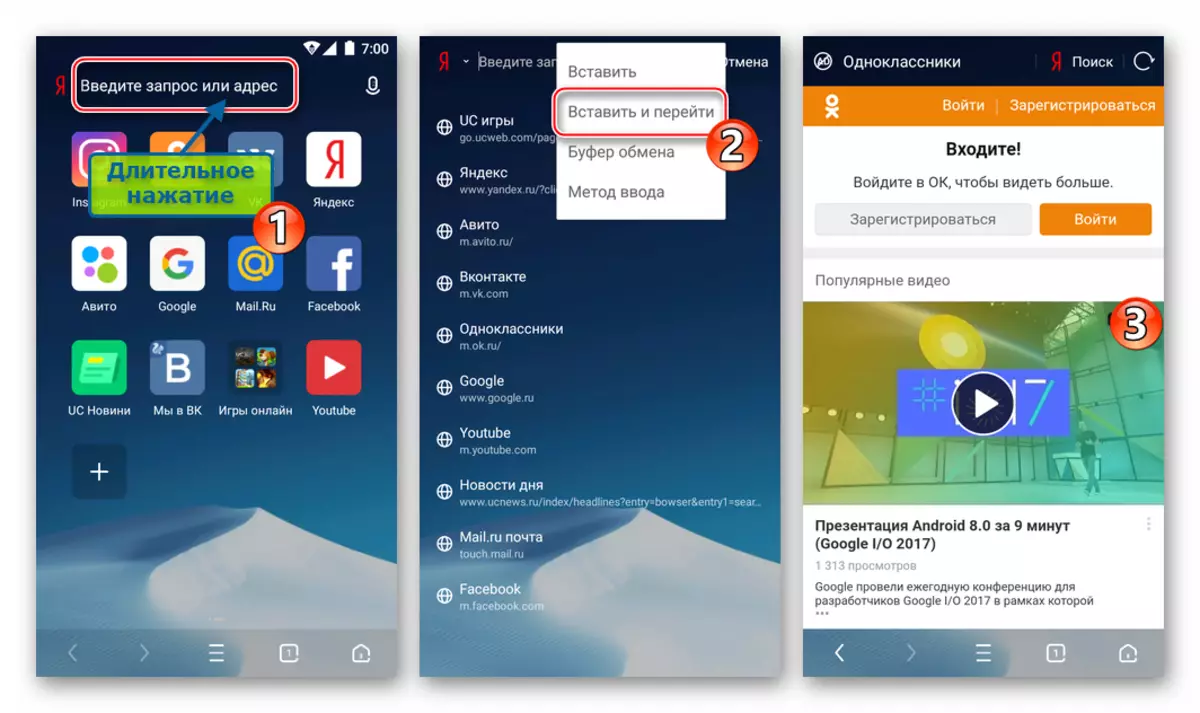
- Изпълнете възпроизвеждането на видео.
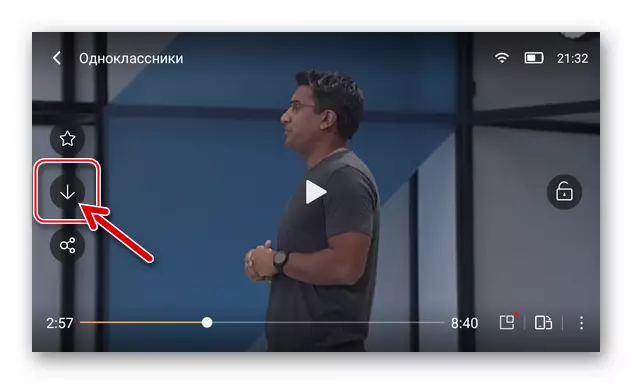
Независимо дали ще разгънете областта за възпроизвеждане на целия екран или не, бутонът се открива под формата на посока стрелка. Кликнете върху този елемент.
- След това се обадете на менюто на преградите на браузъра, като докоснете до трима по-тъмнина в долната част на екрана и отидете на "Изтегляния". Тук можете да гледате процеса на изтегляне.
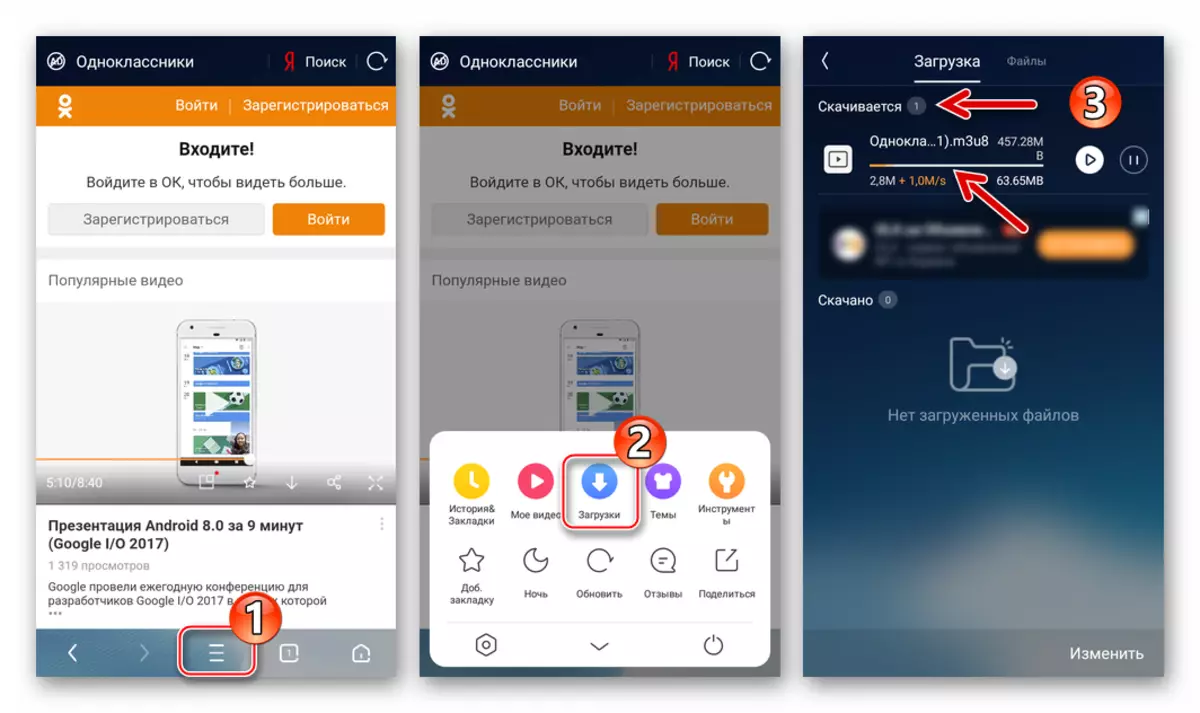
След завършване на копирането на файл в паметта на смартфон, съответното известие ще се появи за кратко време.
- Гореописаният процес на получаване на видео файлове от съученици се характеризира с един недостатък - UC браузър присвоява изтеглените файлове с имена, не напълно удобно за систематизиране на видеото и търсене на подходящия валяк в бъдеще. Това се преименува чрез преименуване на ръчно получените, което е възможно директно на екрана "Изтегляния". Кликнете върху името на изтегления файл и изберете "Преименуване" в менюто, което се отваря.
- Цялото видео съдържание, изтеглено от съученици в бъдеще, може да бъде открито по пътя на ucdownloads / видео във вътрешната памет на смартфона или на сменяемо устройство, ако е монтирано в устройството, но поради характеристиките на формата на получените ролки , прегледайте ги най-добре с помощта, използвана за изтегляне,

Това е, чрез вградения браузър на играча.
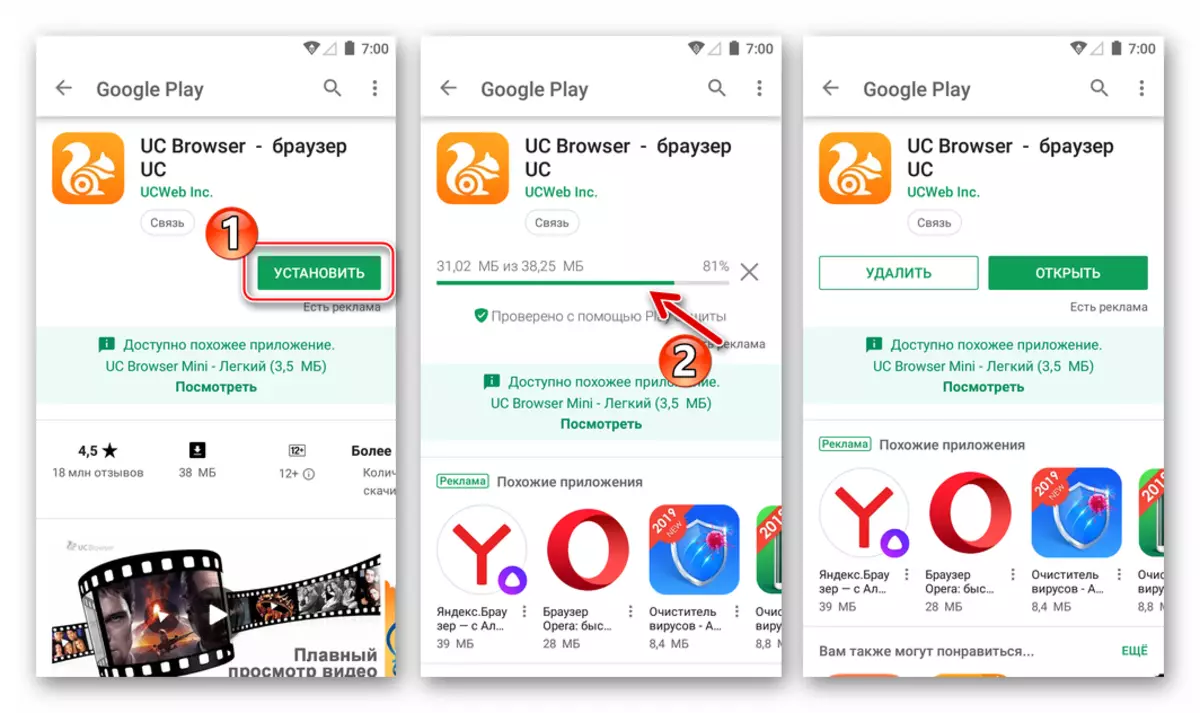

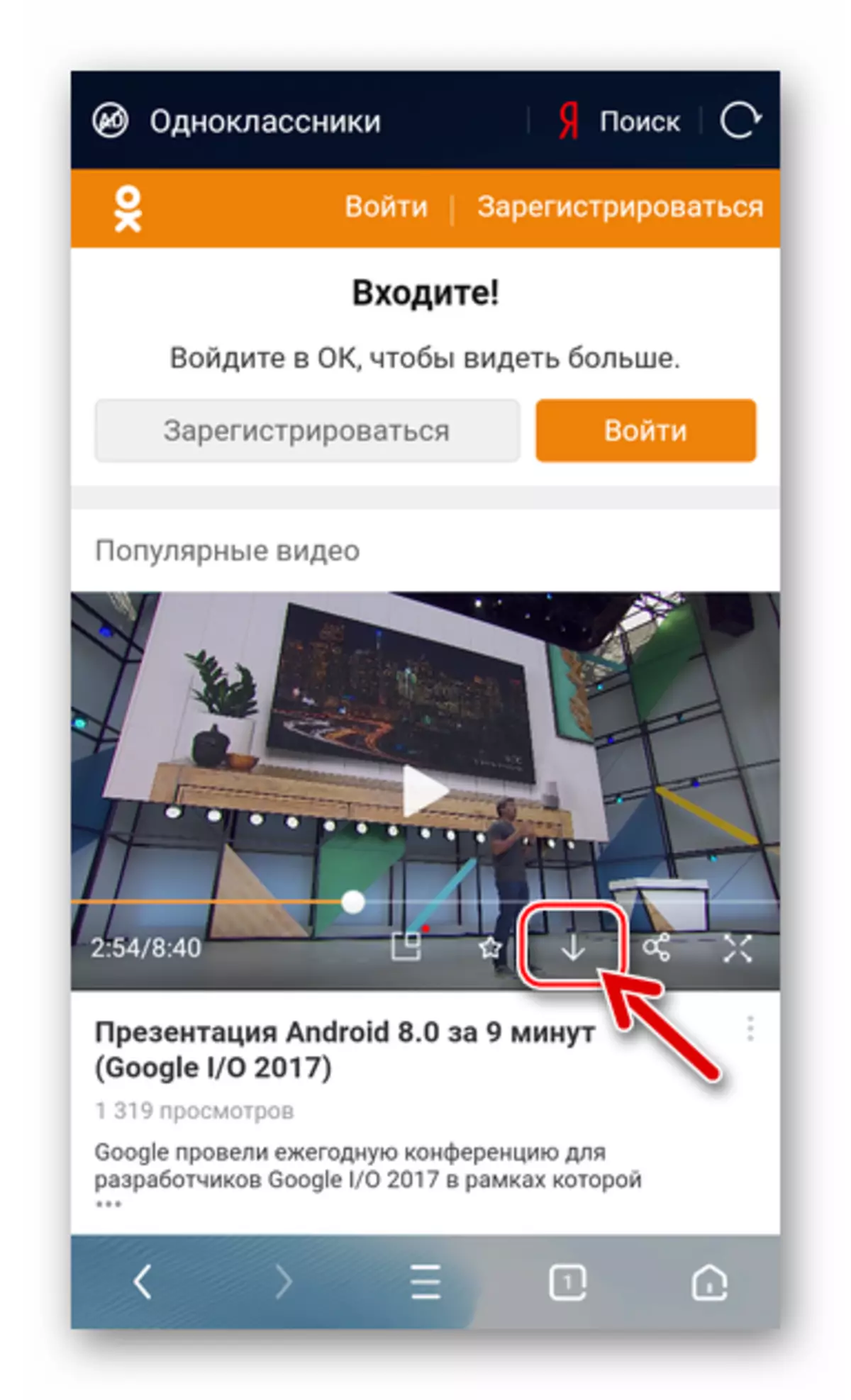


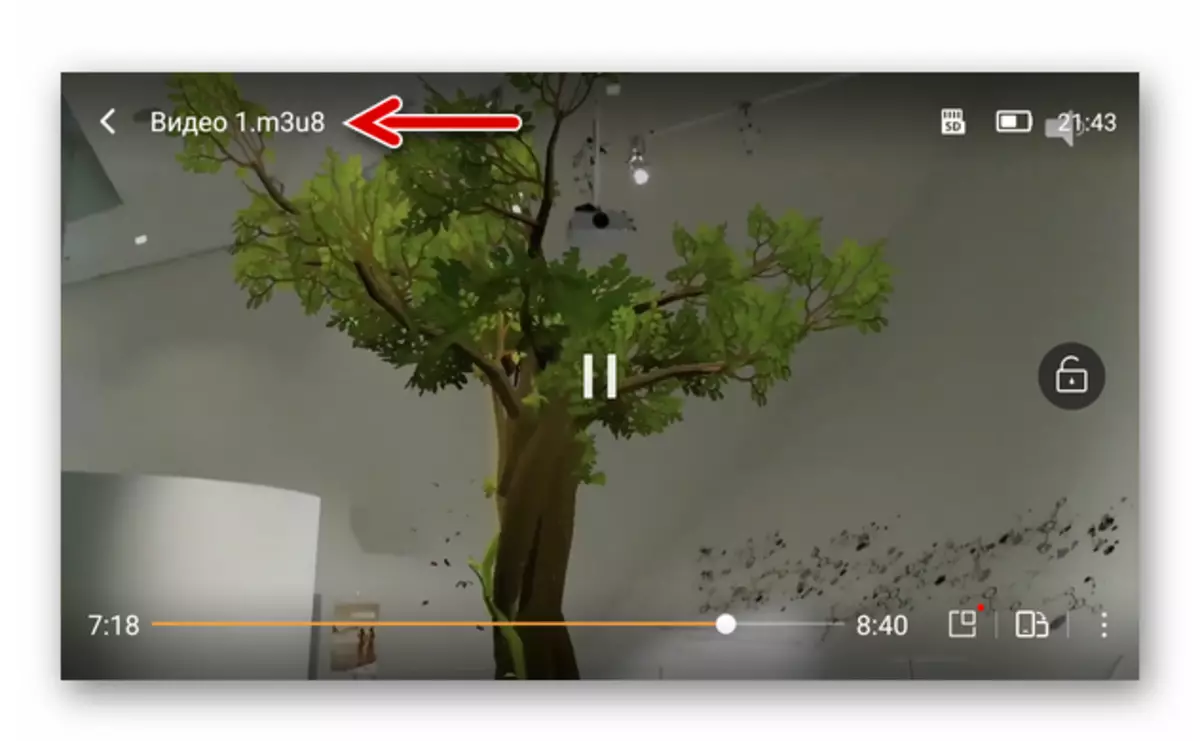
Метод 2: услуга GetVideo.at
Втори ефективен метод за изтегляне на видеоклипове на Android-смартфон от каталога odnoklassniki.ru. Той не изисква инсталиране на всички приложения, изтеглянето се извършва чрез специална уеб услуга, достъп до които могат да бъдат получени от всеки уеб браузър. Интернет ресурси, които ви позволяват да изтегляте съдържание от различни източници, има много, но трябва да се отбележи, че ефективността при извършване на опити за копиране на видео от социалната мрежа, които се разглеждат в телефона, демонстрира само сайта Getvideo.at..

- Копирайте връзката към видеоклипа в съучениците в клипборда Android. Във всеки браузър, отворете по телефона, отидете на https://getvideo.at/ru/.
- На уеб страницата за услуга за изтегляне поставете връзката "Поставете връзката" е дълго натискане в него, обадете се на менюто, докоснете "Paste".
- След това кликнете върху бутона "Намерете" до полето за вмъкване на адрес. Очаквайте появата на визуализацията на целевия видео и списъкът с качествени параметри, който ще се характеризира с файла, получен от товара.
- Докоснете елемента, съответстващ на качеството на видеото, приемливо от вашата гледна точка, за да видите офлайн. Освен това (в зависимост от настройките на Android-браузъра) ще стартират автоматично изтегляне, или ще се появи прозорец, където можете да зададете пътя за запис и името на получения файл.
- След приключване на изтеглянето, видео файловете могат да бъдат намерени в "Изтегляния" (по подразбиране, това е директорията "изтегляне" в корена на вътрешната или външната памет на устройството).
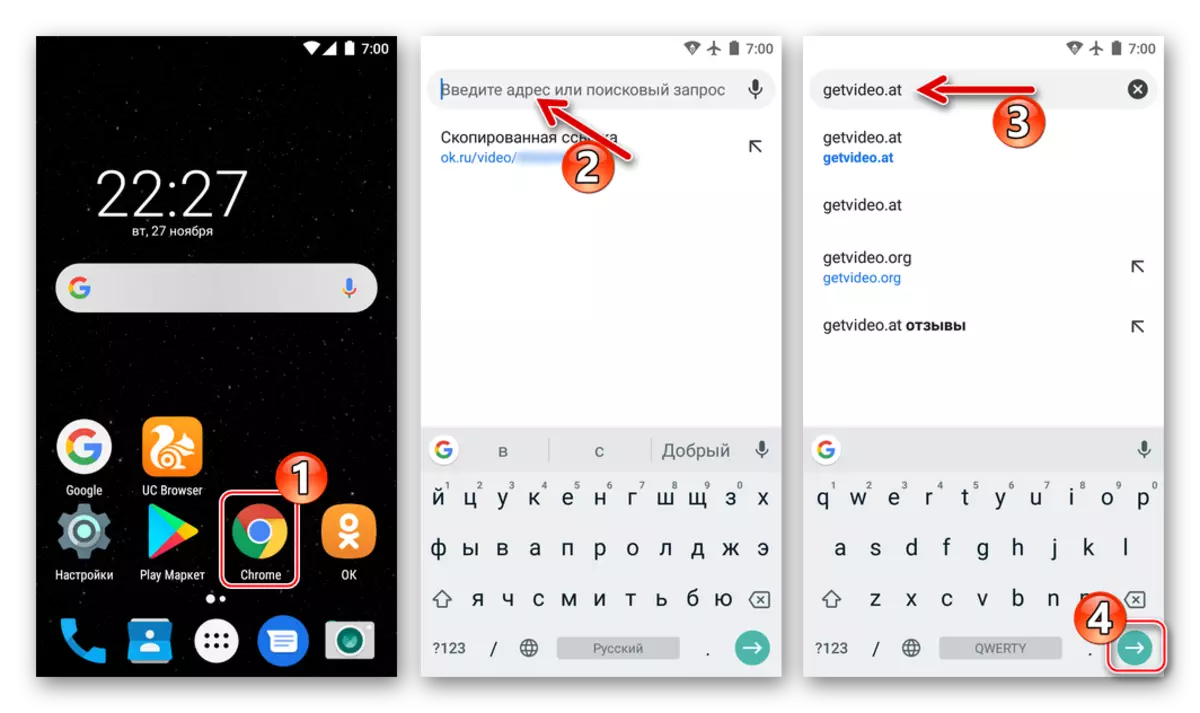
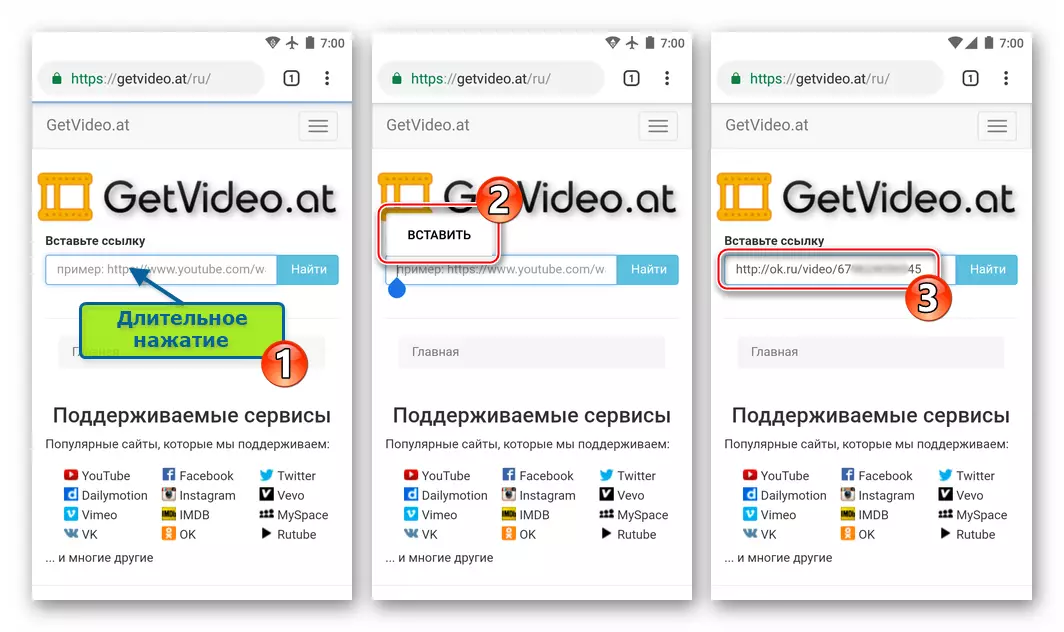

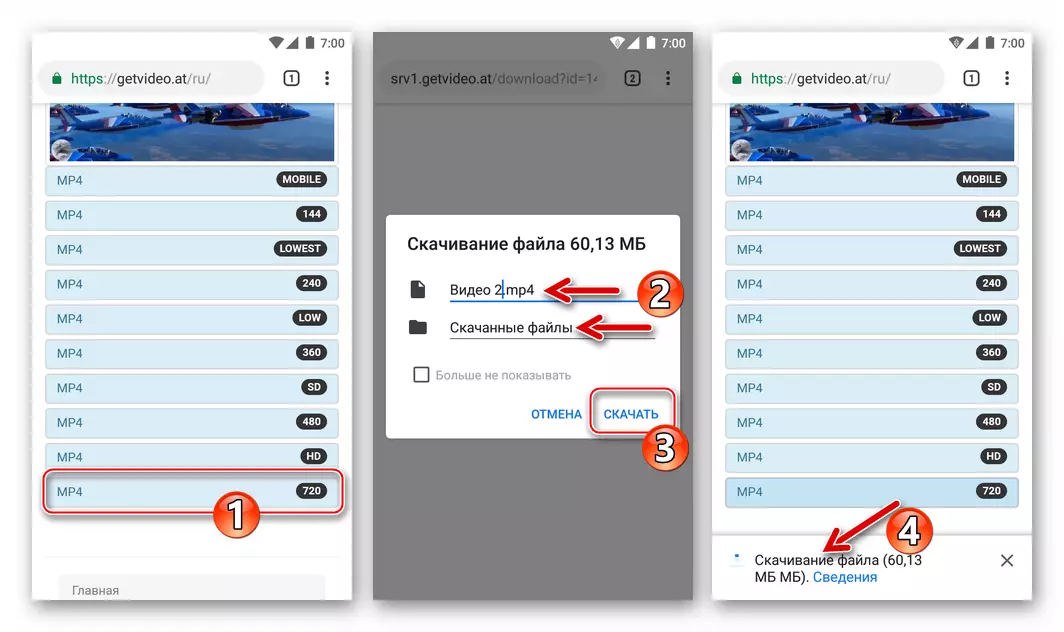

iPhone.
Собствениците на устройства на Apple относно възможността за изтегляне на видео от интернет нямат никакви предимства пред потребителите от други хардуерни и софтуерни платформи. Независимостта на това как достъпът до разглежданата социална мрежа е чрез браузър или се прилагат класации за iPhone за изтегляне на видео от ресурсната библиотека в паметта на смартфона и да видите офлайн в бъдеще, ще трябва да прибегнете до използването на Ресурси на трети страни.
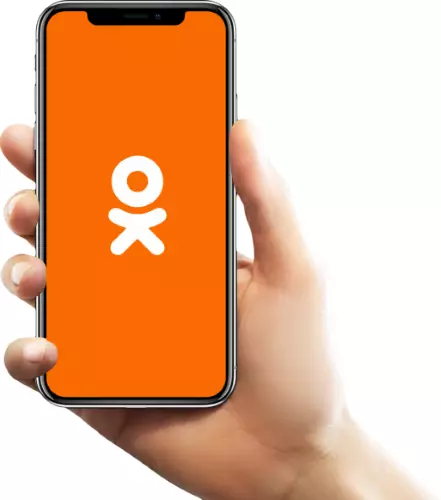
Копиране на връзки към видео от съученици в среда на iOS
Преди преминаване към разглеждане на методите за изтегляне на видеоклипове с odnoklassniki.ru. В паметта на iPhone трябва да научите как да се обърнете към техните изходни файлове. Копиране на връзката към видео от социалната мрежа е възможно от всеки уеб браузър за iOS инсталиран на смартфона и от съучениците на приложението.
От браузъра:
- Стартирайте браузъра, отидете на сайта OK.RU. . Влезте в социалната мрежа, ако не е направено по-рано.
- След това, във всеки раздел на социалната мрежа, намерете видеоклипа, който искате да изтеглите на iPhone, отидете на преглед, без да завъртите областта на плейъра на целия екран. Докоснете трите точки вдясно от името на валяка и в менюто, което се отваря, изберете "Копиране на връзката".
- Връзката вече е поставена в клипборда "iOS", а полученият адрес се показва в специален прозорец - докоснете го, за да "затворите".
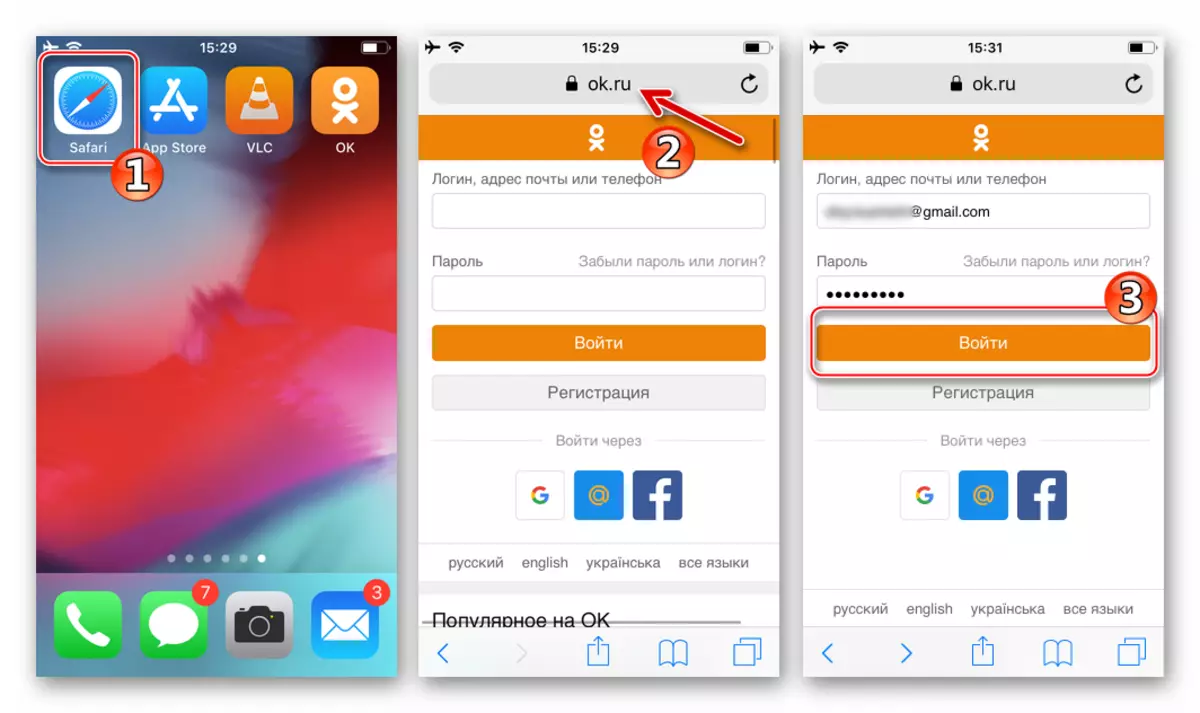
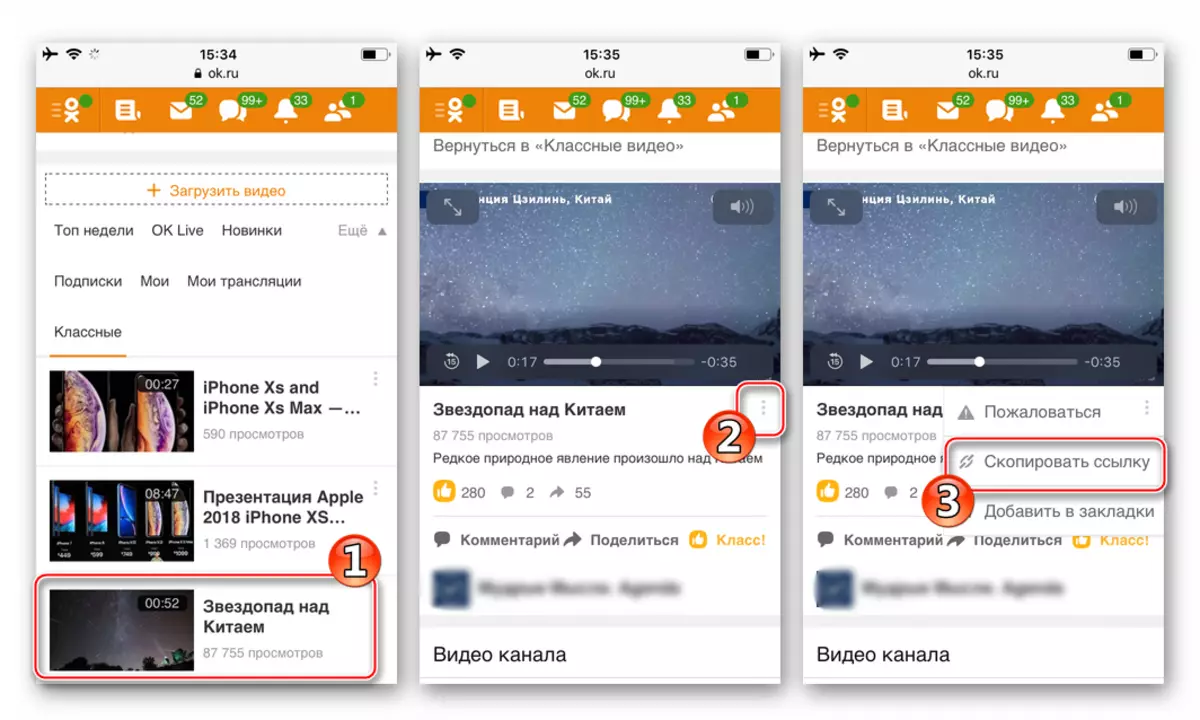

От клиента на IOS на социалната мрежа:
- Отворете приложението OK, отидете в раздела, съдържащ целевото видео съдържание и изпълнете това възпроизвеждане.
- Разгънете областта на плейъра към целия екран и след това натиснете изображението на три точки в горната част, надясно, за да се обадите на менюто Опции. Докоснете "Copy Link".

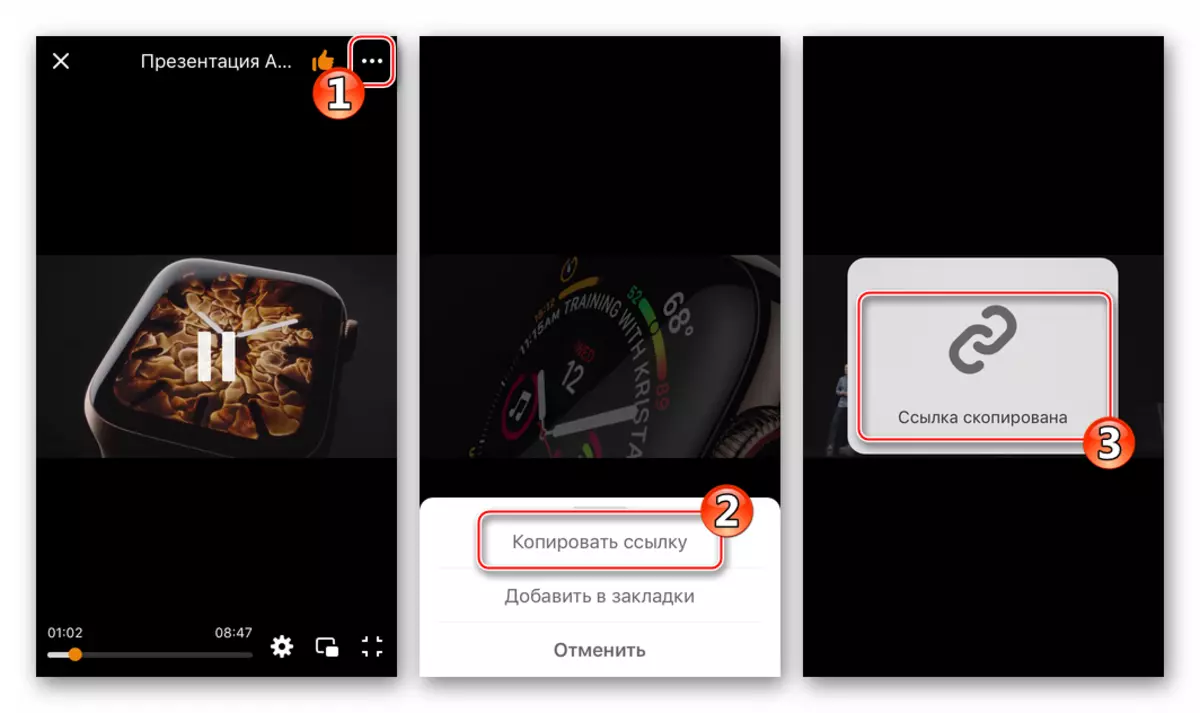
След като се получи връзката към видеоклипа, публикувана в съученици, можете да отидете да изтеглите файла, като действате върху една от следните инструкции.
Метод 1: Приложения Изтегляния от App Store
Първото нещо, което може да се използва в случай на желание за изтегляне на видео от съученици в паметта iPhone е да търсят, получават и допълнително използване на инструменти от Apple Store, оборудван със съответната функция. Всъщност, такива програми са представени в директорията на App Store и влизат в търсене на заявките за съхранение като "изтегляне на видео от съученици", можете да намерите много предложения.
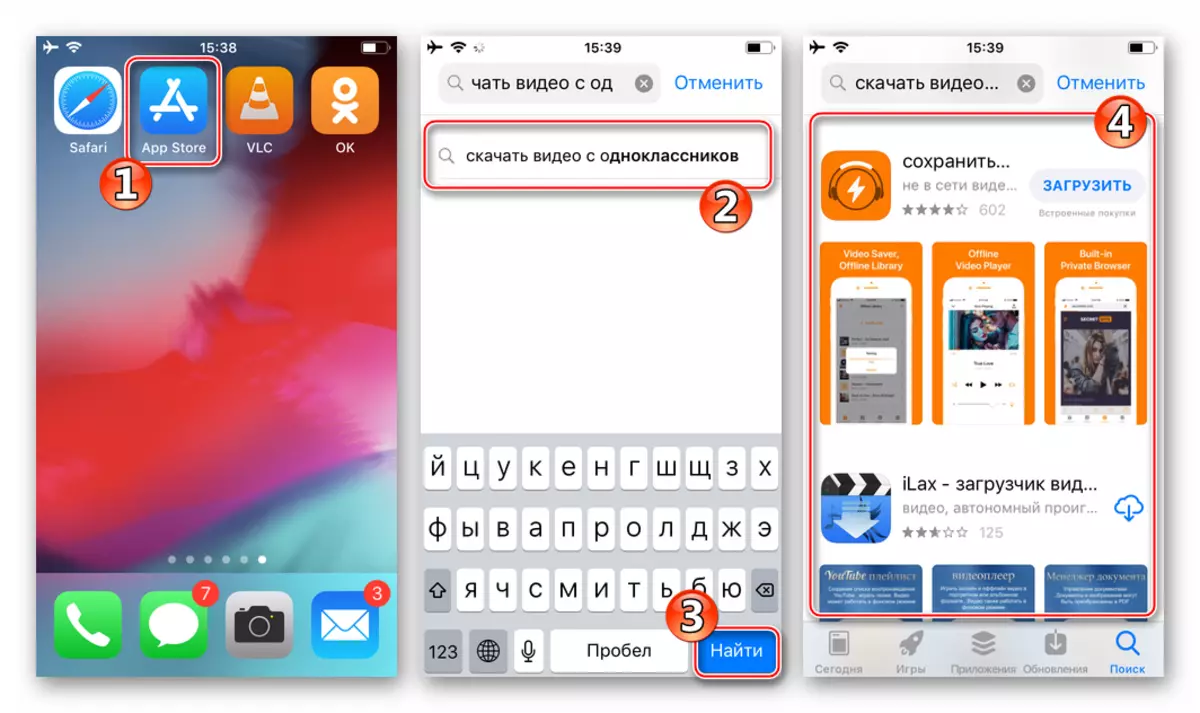
Трябва да се отбележи, че много свободни "видеоклипове", въпреки уверенията на разработчиците, не винаги са ефективни, често пълни с реклама и други недостатъци, но ако трябва бързо да изтеглите няколко ролки от съучениците в социалната мрежа, тяхната употреба е оправдано. Остава да се намери ефективен инструмент.

Всички "товарачи" работят приблизително еднакво, един принцип. Помислете какви действия трябва да бъдат да качите видео от съученици на iPhone за примера на приложението от разработчика Inctt.mobis - Видео Saver Pro + Cloud Drive.
Изтеглете видео Saver Pro + Cloud Drive от Apple App Store
- Изтеглете и инсталирайте видео септември от AppStor.
- Копирайте връзката към видеоклипа в библиотеката OK.RU. Един от горните методи.
- Отворете видео Saver Pro + и докоснете иконата с изображението на директния URL глобус на началния екран на приложението - това ще доведе до стартиращ инструмент в браузъра.
- Дългото натискане на полето за адресна линия, обадете се на менюто, състоящо се от една точка - "Paste" и го докоснете, за да вмъкнете връзката към видеоклипа. След това докоснете "Go" на виртуалната клавиатура.
- Стартирайте възпроизвеждането на видео - изображението автоматично ще се разгъне на целия екран и ще се появи менюто за действие. След това посочете името на валяка, при който ще се съхранява в паметта на iPhone, след което щракнете върху "Изтегляне".
- Следващият екран демонстрира файловия мениджър, в който искате да зададете пътя, за да запазите съдържанието. Тук можете да оставите всичко по подразбиране, т.е. изтеглите ролката към папката "Моите файлове" или да създадете нова директория, залепете иконата с плюс в горния десен ъгъл на екрана. Като изберете къде ще се съхранява изтегляното видео, докоснете отметка в долната част на екрана вдясно, което инициира процеса на зареждане.
- След това затворете видео плейъра, на екрана на браузъра натиснете триъгълника в близост до адресната лента - тези действия ще ви преместят в списъка за изтегляне.
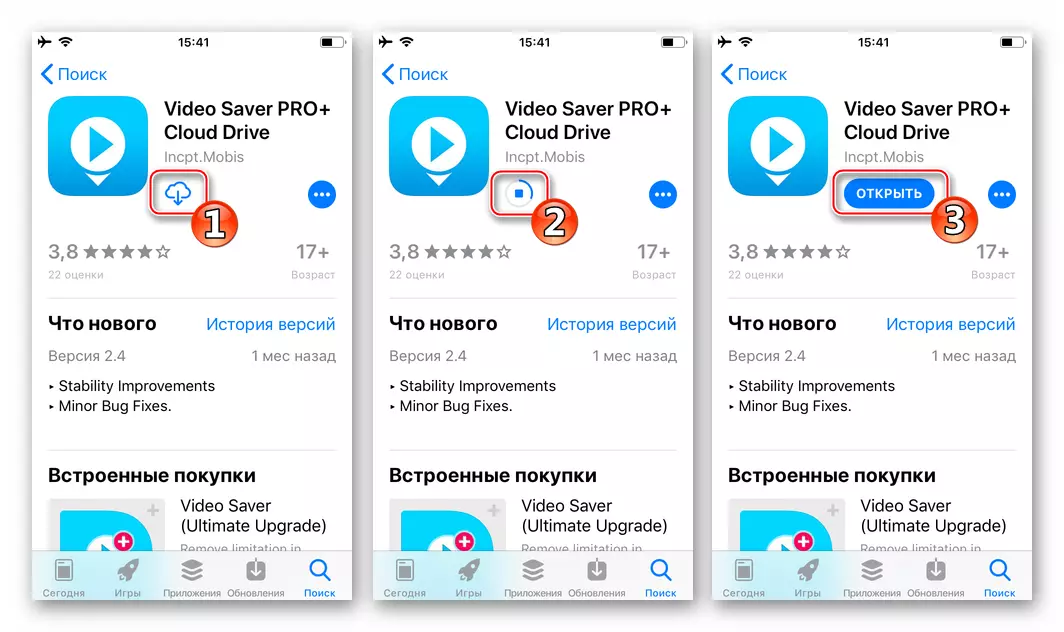
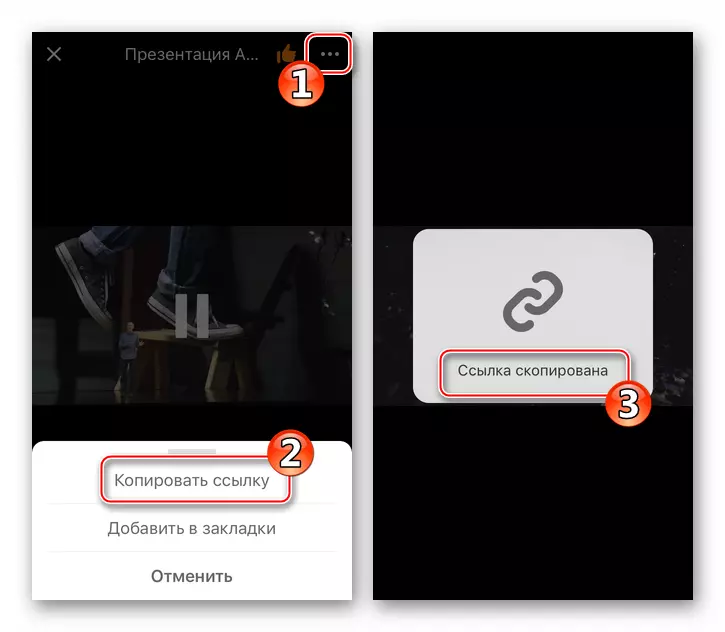
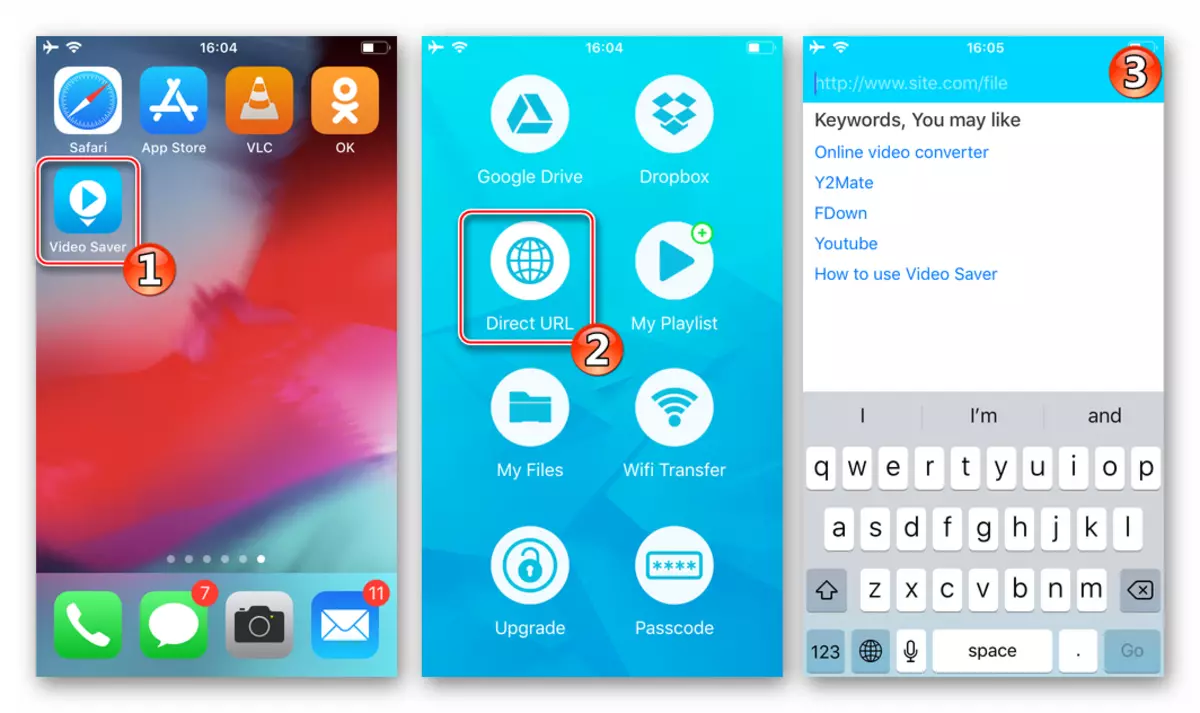
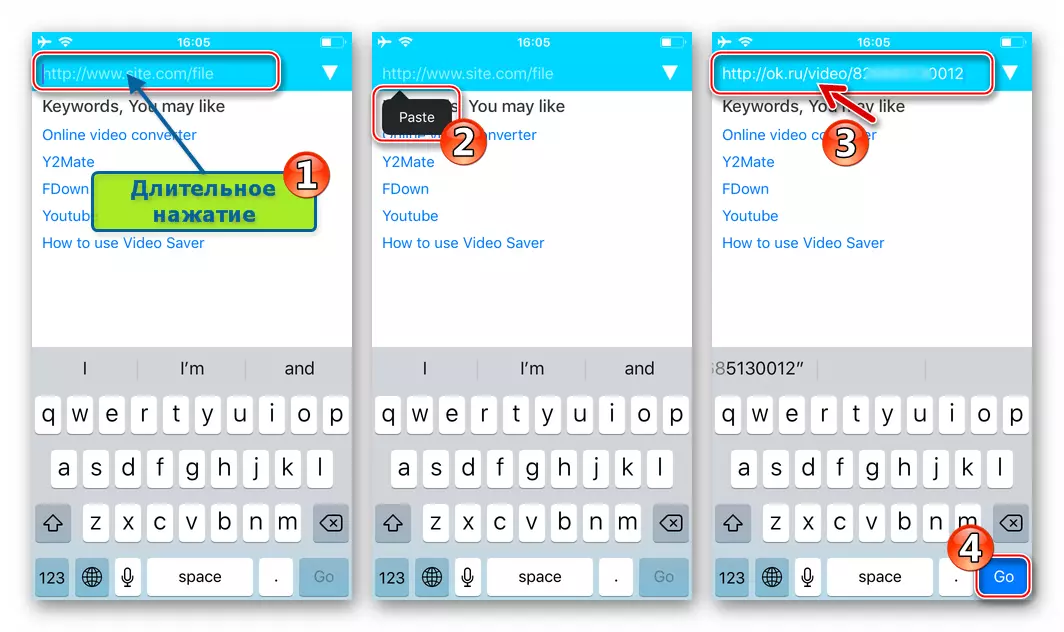
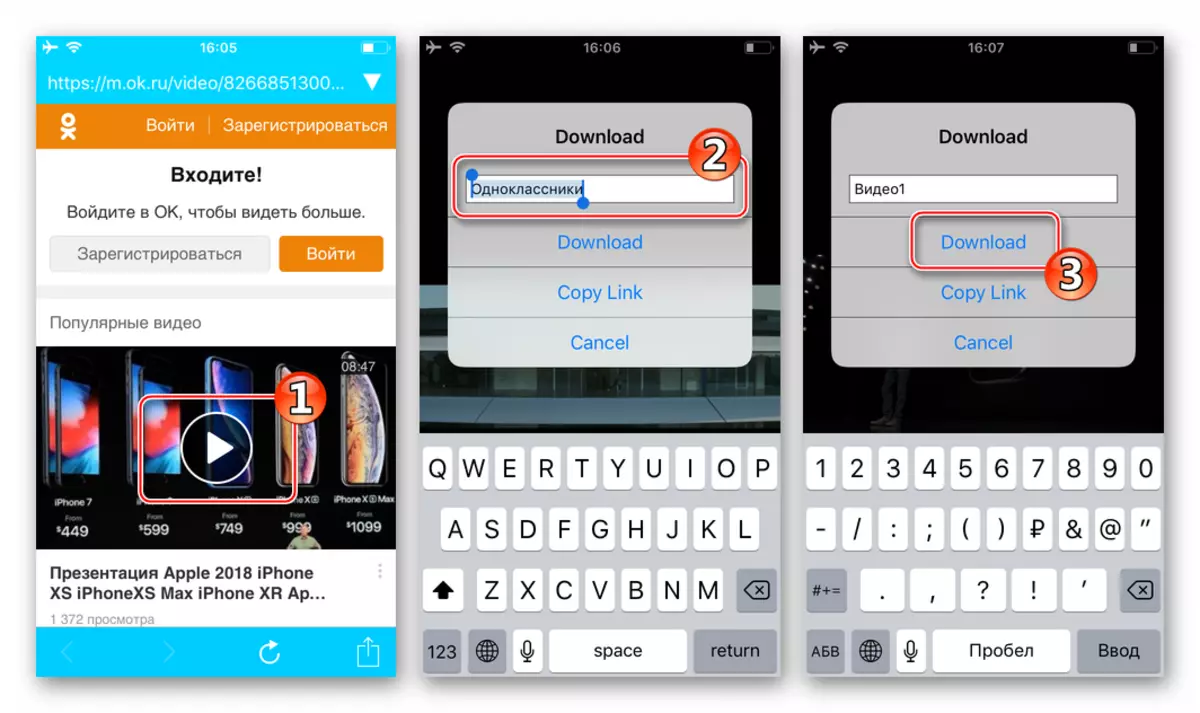


В бъдеще, за достъп до видео, изтеглени от съученици, стартирайте видео Saver Pro +, отидете в раздела "Моите файлове" и отворете папката, зададена като местоположението на ролките. Незабавно можете да стартирате възпроизвеждане, като докоснете имената на един от получените файлове.
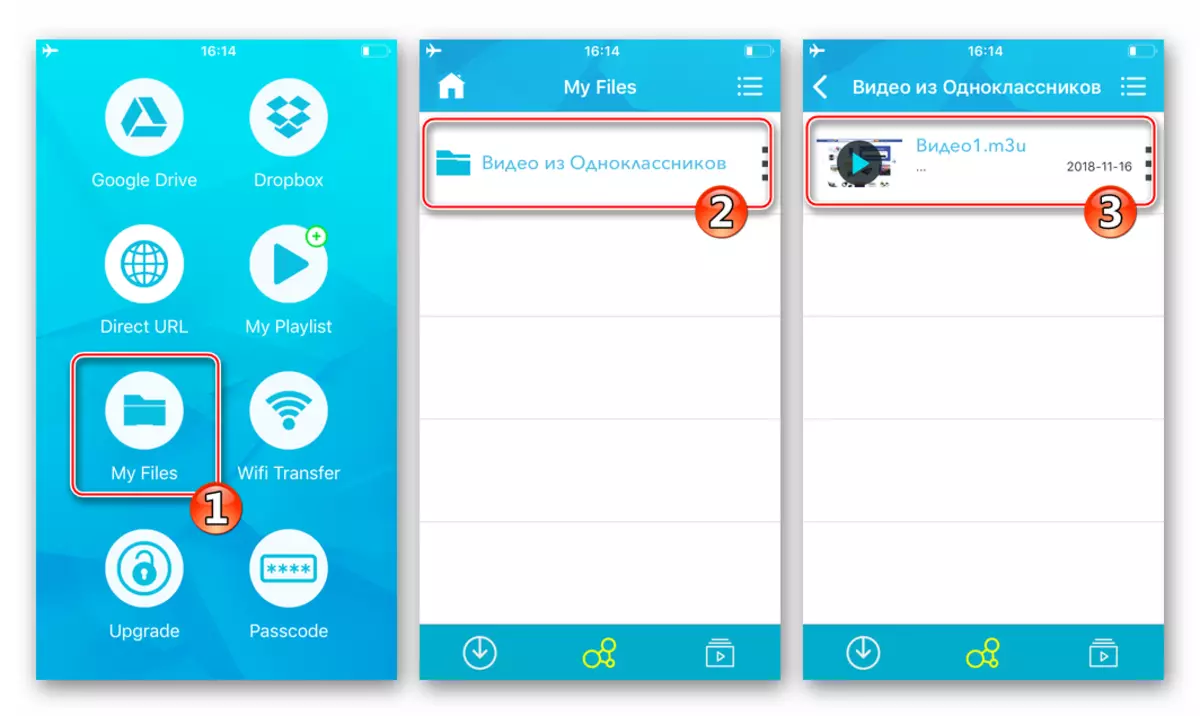
Метод 2: Файлов мениджър + Уеб услуга
Следният метод, който кандидатства, който можете да решите за задачата, изразена в заглавието на заглавието, предполага използването на тандем на файлове за iOS и специализирани интернет услуги, предназначени за изтегляне на видео от глобалната мрежа.
Една от горните комбинации на "диригента" за iOS ( Документи от addled. ) И вече сме разгледали уеб ресурса в материала за универсалната информация за източника на видео методи за изтегляне на файлове в паметта на iPhone. За да получите ролки от съученици, можете да приложите следното, което показва нейната ефективност, инструкции:
Прочетете повече: iOS приложения от AppStore и услуги от трети страни за изтегляне на видео в iPhone / iPad
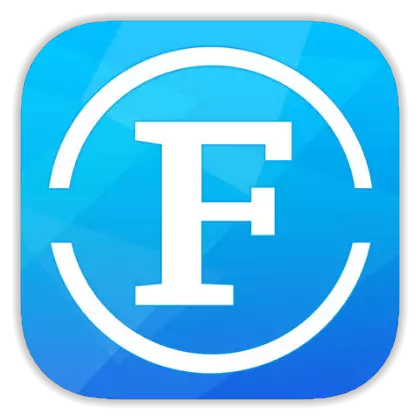
Процесът на получаване на видео файл от директорията "Odnoklassniki" се демонстрира по-долу с помощта на файловия мениджър. FILEMASTER-PRIVATION ЗАЩИТА Създаден от разработчика Шънджън Youmi Информационни технологии Co. ООД и уеб ресурс Getvideo.at..
Изтеглете Filemaster-Privacy защита от Apple App Store
- Инсталирайте файловия мениджър FILEMASTER от Apple App Store App.
- Копирайте връзката към видеото, намиращо се в съученици и които трябва да бъдат изтеглени в памет на iPhone. След това отворете съветника за файлове и отидете на секцията "браузър", докосвате иконите с изображението на глобуса в менюто в долната част на главното приложение на екрана.
- В адресната лента влизате в уеб браузъра, въведете getvideo.at и след това натиснете "Go" на виртуалната клавиатура.
- На уеб страницата, която се отваря, "Поставете връзката" е надпис - изпълнете това индикация, като кликнете върху полето под него и изберете елемента "Paste" в менюто, което се появява. След това кликнете върху "Намерете" и изчакайте малко.
- В резултат на изпълнението на предишни стъпки на страницата ще се появят визуализациите на ролката и под списъка на разрешенията, в един от които може да бъде запазен видео. Намерете в посочения списък, приемлив за гледане в бъдеще и дълга лента на този елемент, обадете се на менюто с опции.
- В менюто изберете "Download", след което задайте името на PALA, записано, докоснете "Потвърждение". Важно е да не забравяте да укажете разширението след името ( .mp4. ) В противен случай в бъдеще мениджърът на файла не може да определи, че изтегляният файл е видео.
- След това се отваря мениджърът за изтегляне, където можете да следите процеса на изтегляне.
- Впоследствие изтегленият се открива на основния екран на приложението Filemaster. Просто стартирайте файловия мениджър или отидете в секцията "Начало", ако приложението е отворено.
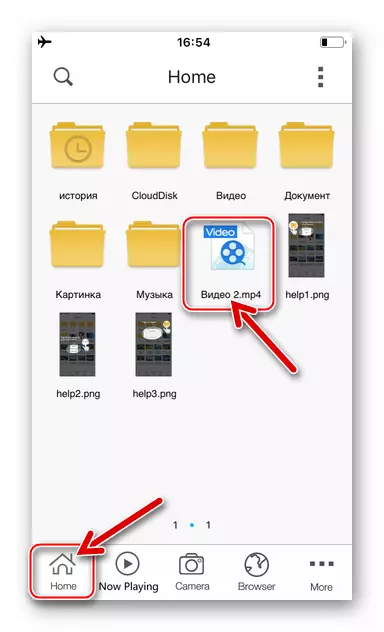
С видео, можете да правите различни действия, като се обадите на менюто с опции, за да натиснете иконата на файла. Например, за да играете в IOS плейъра от разработчиците на трети страни, изберете менюто "Отворете" и след това докоснете "Копиране на" Ploter "."
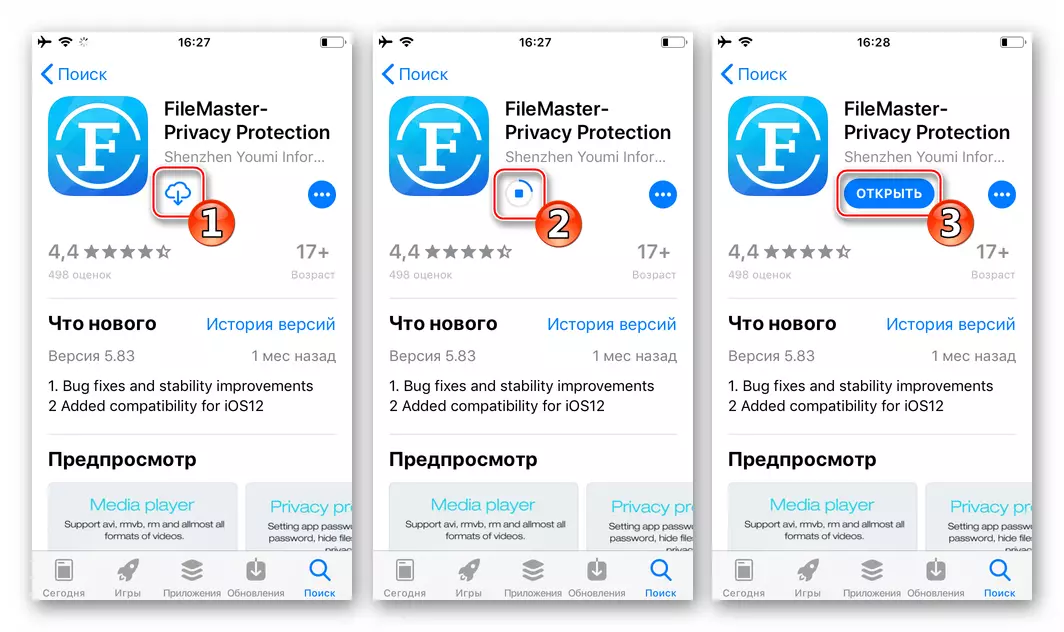
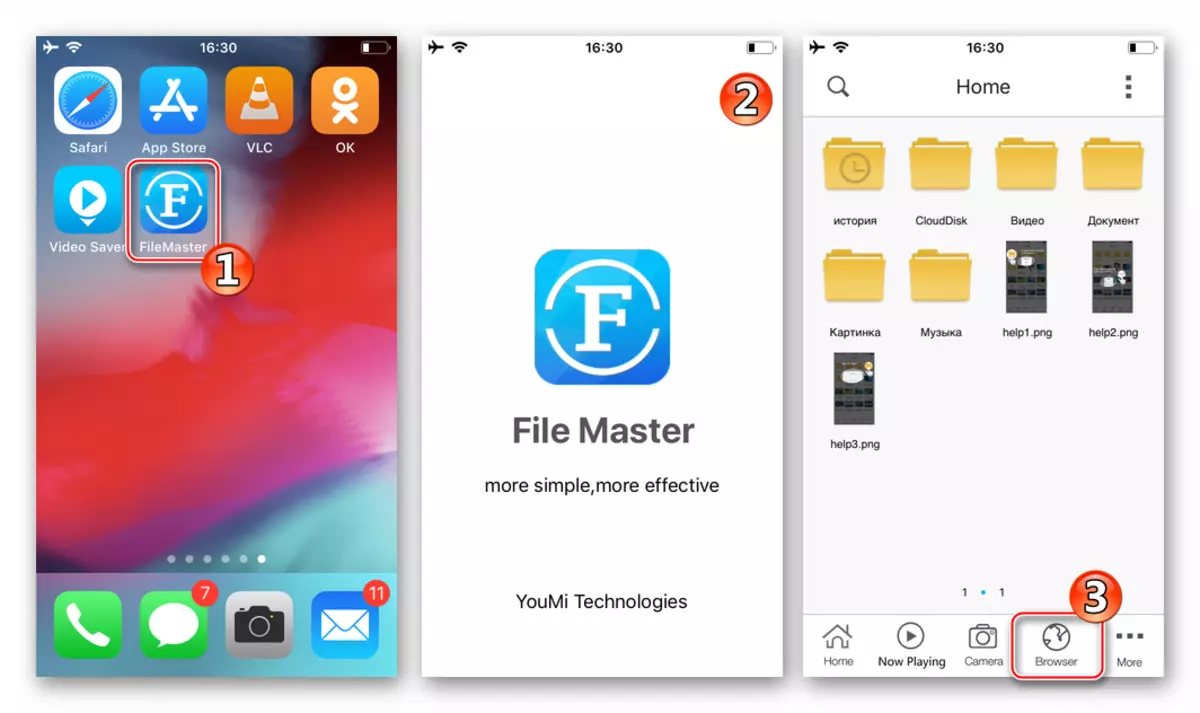



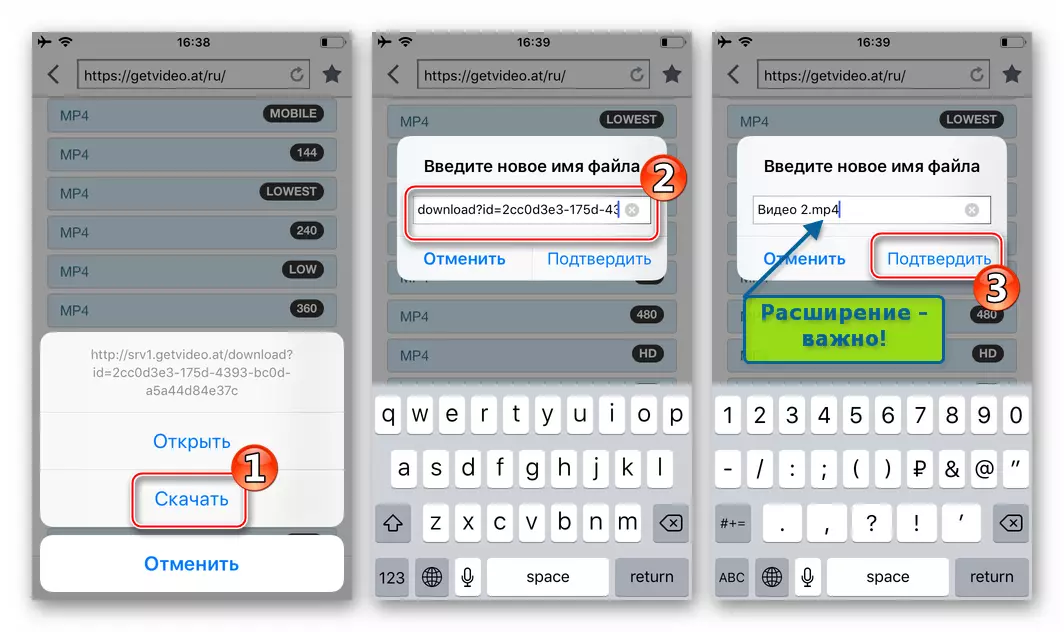
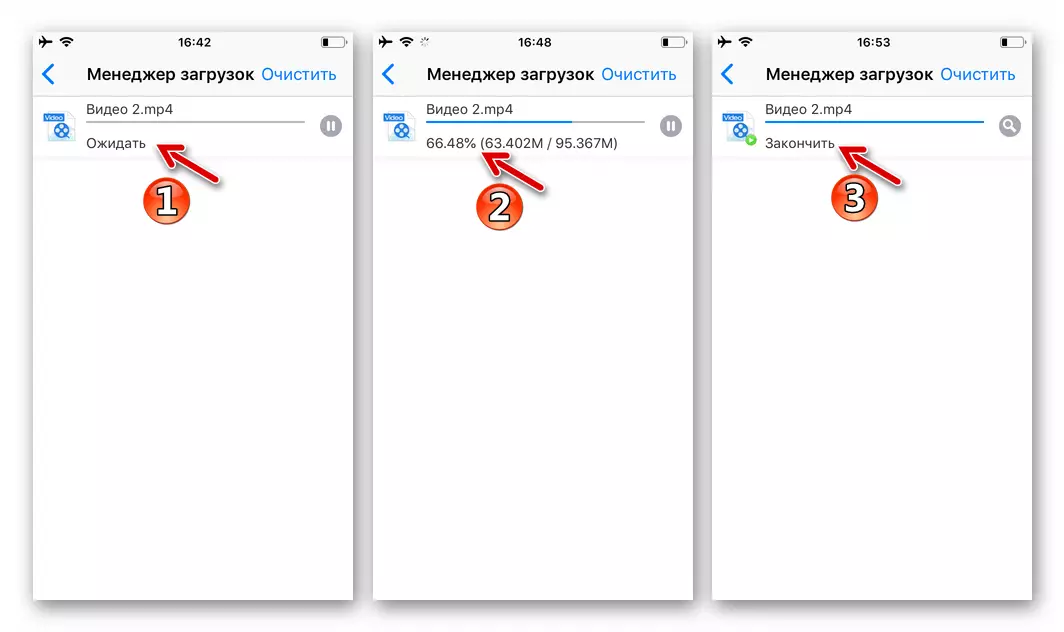

Както можете да видите, изтеглянето на видеоклипове от социална мрежа съученици в памет на смартфони, работещи под ръководството на Android или iOS може да бъде доста лесно изпълнена задача, само ако овладеете доказания софтуер и следвайте инструкциите за тяхното използване. Надяваме се, че предложените препоръки ще ви помогнат да формирате "запас" на видео съдържание, за да видите по време на периоди на липса на възможност да се свържете с интернет.
